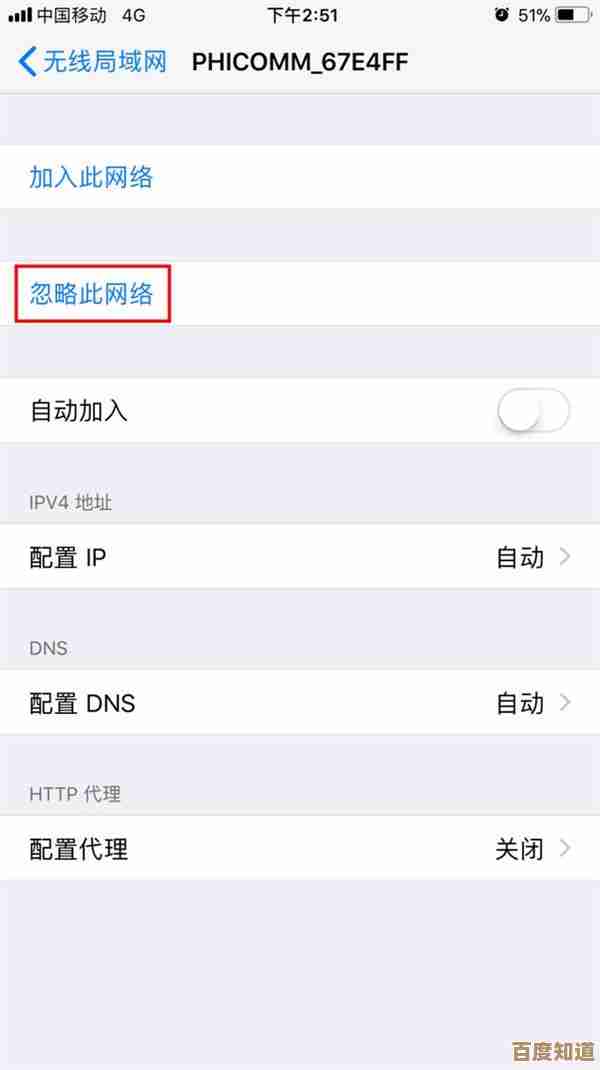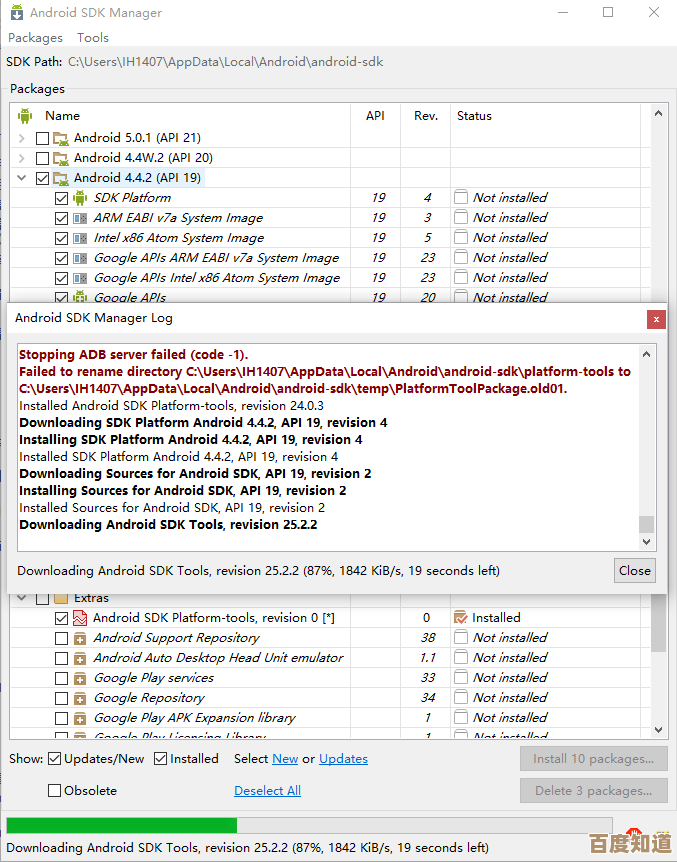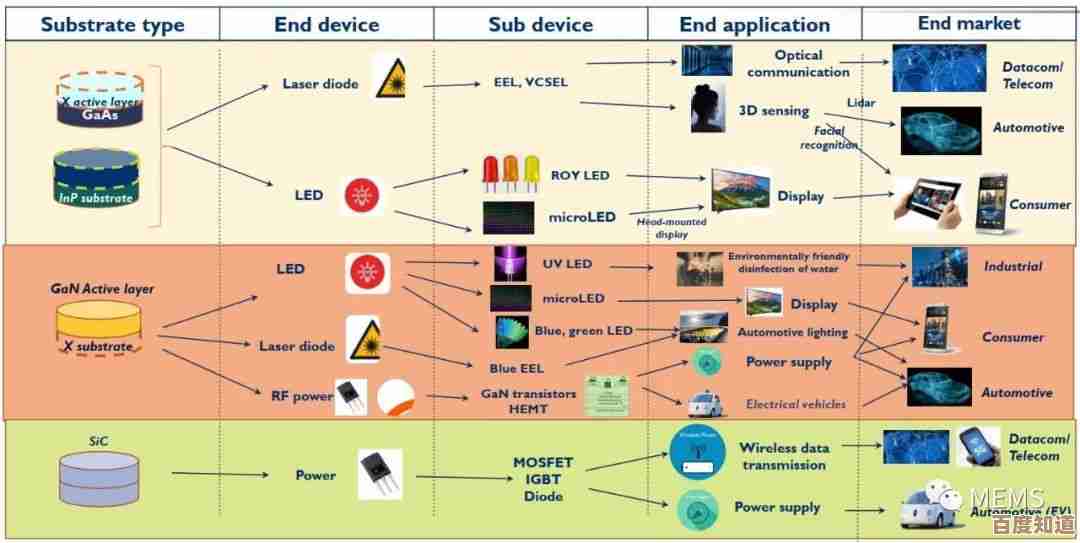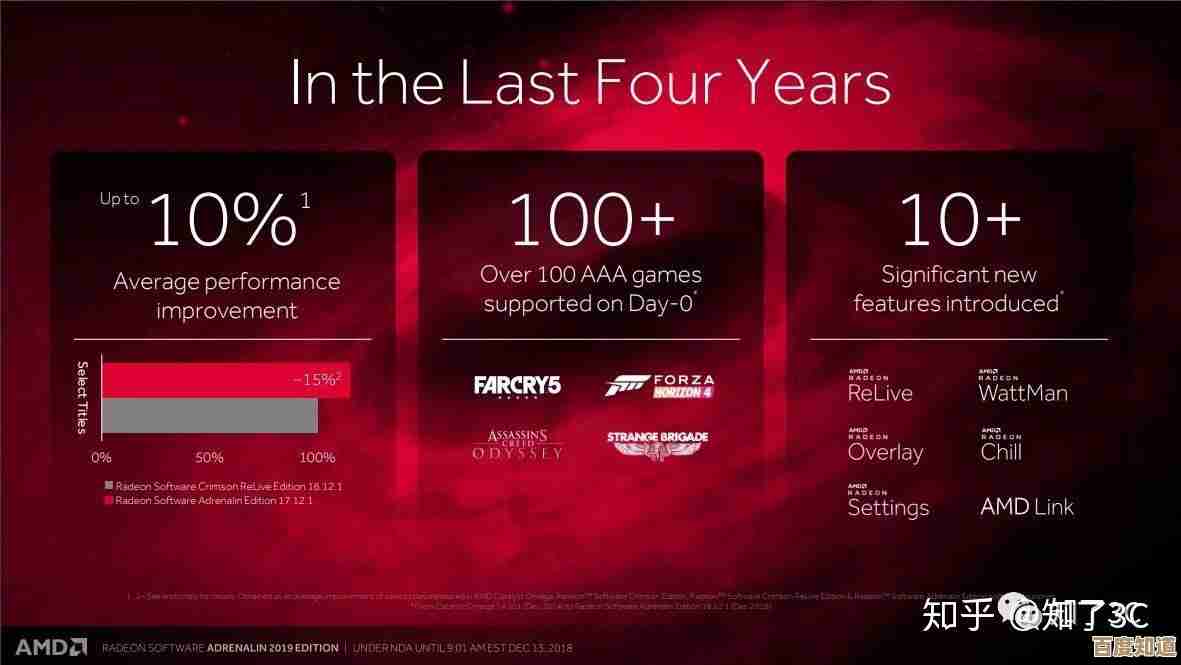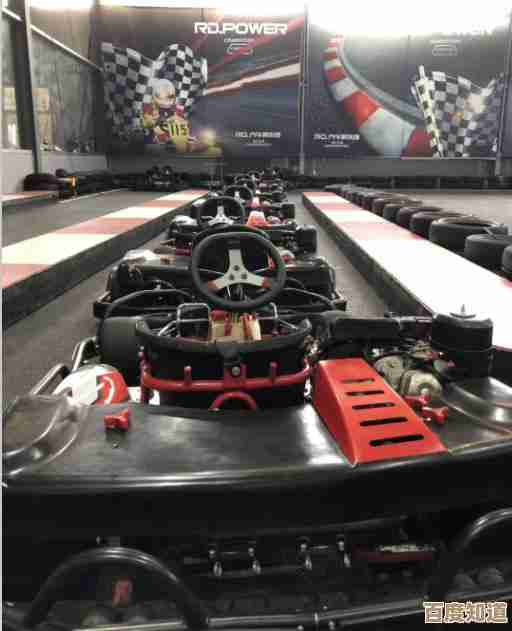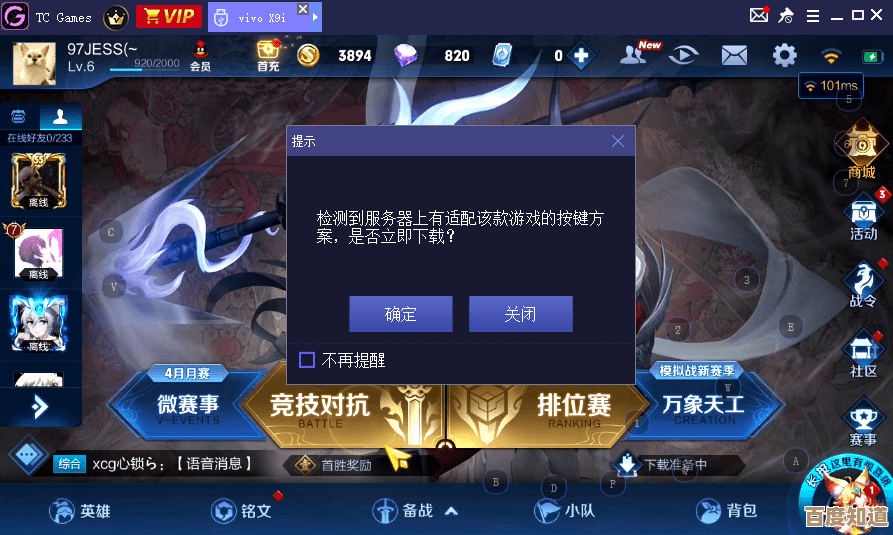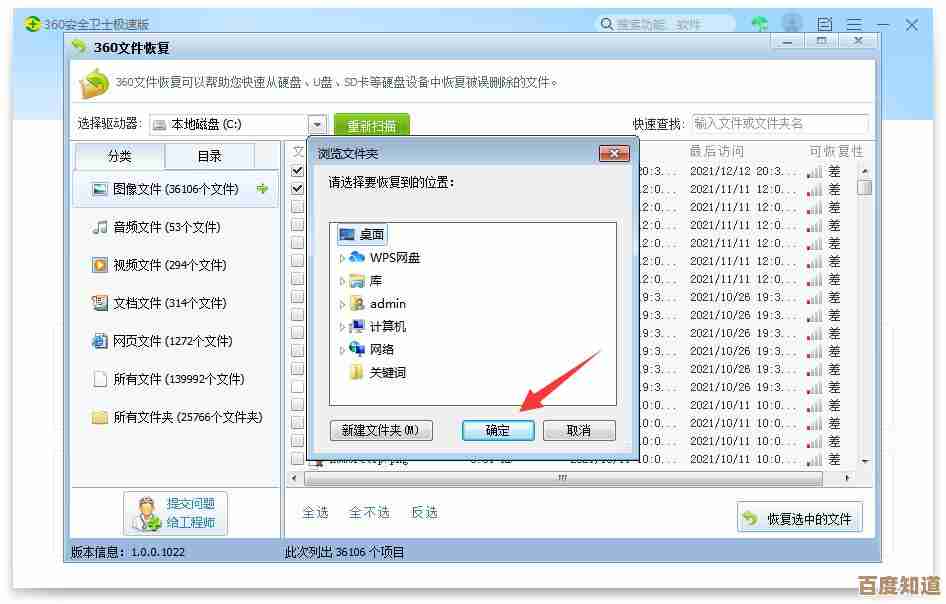Windows 11系统任务栏WiFi图标无法点击启用的故障排查方法
- 游戏动态
- 2025-11-06 20:12:55
- 3
Windows 11系统任务栏WiFi图标无法点击启用的故障排查方法
当Windows 11任务栏右下角的WiFi图标变得无法点击,或者点击后没有任何反应(如下拉菜单不弹出)时,这通常不是单一的硬件问题,更多与系统进程、驱动配置或界面UI的临时故障有关,以下是从简单到复杂的排查步骤,请逐一尝试。
最直接的初步尝试:重启与检查
-
简单重启:这是最有效也最容易被忽略的第一步,完全关闭电脑(不是睡眠或休眠),等待一分钟后再重新启动,这个操作可以清除临时的系统缓存和进程错误,解决许多不明原因的界面无响应问题。(来源:微软官方支持基础建议)
-
检查飞行模式:确保电脑没有意外进入飞行模式,虽然图标无法点击,但你可以通过以下方式检查:点击“开始”菜单 -> 选择“设置” -> 进入“网络和 Internet” -> 查看“飞行模式”是否被开启,如果开启了,请手动关闭它。(来源:Windows 11系统设置路径)
重启相关系统进程
如果重启电脑无效,可以尝试单独重启负责网络和任务栏界面的核心进程。
-
重启Windows资源管理器:
- 同时按下
Ctrl + Shift + Esc键,打开“任务管理器”。 - 在“进程”选项卡中,找到名为 “Windows 资源管理器” 的进程。
- 右键点击它,选择“重新启动”,此时任务栏会暂时消失然后重新加载,这通常能修复任务栏图标的响应问题。(来源:How-To Geek等科技网站常见技巧)
- 同时按下
-
重启网络相关服务:
- 在任务管理器中,切换到“服务”选项卡。
- 找到以下与服务名可能显示为“WlanSvc”的服务,其描述通常为 “WLAN AutoConfig”。
- 右键点击该服务,选择“重新启动”,这个服务管理着电脑的无线连接,重启它可以重置WiFi模块的软件状态。(来源:微软官方关于WLAN服务描述的文档)
运行Windows网络疑难解答
Windows系统内置了自动诊断和修复网络问题的工具。
- 点击“开始”菜单 -> 选择“设置” -> 进入“系统” -> 找到并点击“疑难解答”。
- 选择“其他疑难解答”。
- 在列表中找到“网络适配器”或“Internet连接”的疑难解答,点击“运行”,系统会自动检测并尝试修复常见的网络配置问题。(来源:微软官方关于使用疑难解答工具的说明)
更新或重新安装网络驱动程序
驱动程序损坏或过时是导致硬件功能异常的常见原因。
-
通过设备管理器更新驱动:
- 右键点击“开始”按钮,选择“设备管理器”。
- 展开“网络适配器”类别。
- 找到你的无线网络适配器(名称通常包含“Wireless”、“Wi-Fi”、“802.11”等字样)。
- 右键点击它,选择“更新驱动程序”,首先尝试“自动搜索驱动程序”,让Windows自己寻找并安装更新。(来源:PCMag等硬件网站驱动更新指南)
-
重新安装驱动程序:
- 如果更新无效,在设备管理器中,同样右键点击无线网络适配器,这次选择“卸载设备”,如果出现提示,勾选“尝试删除此设备的驱动程序”然后卸载。
- 卸载后,点击设备管理器顶部的“操作”菜单,选择“扫描检测硬件改动”,系统会重新发现硬件并尝试安装默认驱动程序,或者,直接重启电脑,Windows通常会在启动时自动重新安装驱动,这个方法可以清除掉可能导致冲突的驱动配置。(来源:Microsoft Community用户及专家推荐方案)
创建新用户账户
有时,问题可能出在当前用户账户的配置文件中,创建一个新的本地管理员账户可以验证这一点。
- 点击“开始”菜单 -> 选择“设置” -> 进入“账户” -> 选择“家庭和其他用户”。
- 点击“其他用户”下的“添加账户”,按照提示创建一个新的管理员账户。
- 注销当前账户,登录到新账户,如果在新账户中WiFi图标可以正常使用,说明原账户的配置文件已损坏,你可以将文件迁移到新账户并继续使用它。(来源:微软官方关于解决用户配置文件问题的建议)
执行系统文件检查
系统核心文件损坏也可能引发各种奇怪问题,包括界面无响应。
-
使用SFC工具:
- 在开始菜单的搜索栏中输入“cmd”或“命令提示符”,右键点击它,选择“以管理员身份运行”。
- 在打开的黑色窗口中,输入以下命令并按回车:
sfc /scannow - 系统将扫描并尝试修复受保护的系统文件,完成后重启电脑。(来源:微软官方关于System File Checker工具的文档)
-
使用DISM工具:
- 如果SFC无法解决问题,可以尝试先使用DISM工具修复系统映像,同样在管理员命令提示符下,输入:
DISM /Online /Cleanup-Image /RestoreHealth - 这个过程可能需要更长时间,完成后再次运行
sfc /scannow命令,然后重启。(来源:微软官方关于DISM工具的文档)
- 如果SFC无法解决问题,可以尝试先使用DISM工具修复系统映像,同样在管理员命令提示符下,输入:
最后的考虑:系统还原或重置
如果以上所有方法都失败,并且问题是在近期安装某个软件、更新或驱动后出现的,可以考虑使用系统还原点。
- 在开始菜单搜索“创建还原点”,打开系统属性窗口。
- 点击“系统还原”按钮,如果系统之前创建过还原点,你可以选择将电脑恢复到问题发生之前的状态。(来源:Windows备份与还原功能说明)
如果连还原点都无法解决问题,作为最后的手段,可以考虑使用“设置”中的“恢复”选项,选择“重置此电脑”,保留个人文件重新安装Windows,这会清除所有应用和设置,但能解决绝大多数深层次的系统软件问题。(来源:微软官方关于重置电脑的说明)
请按照上述顺序逐一尝试,大部分情况下,问题在前几个步骤中就能得到解决。
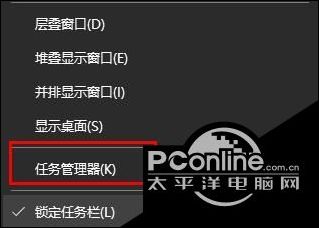
本文由封子昂于2025-11-06发表在笙亿网络策划,如有疑问,请联系我们。
本文链接:http://www.haoid.cn/yxdt/59154.html